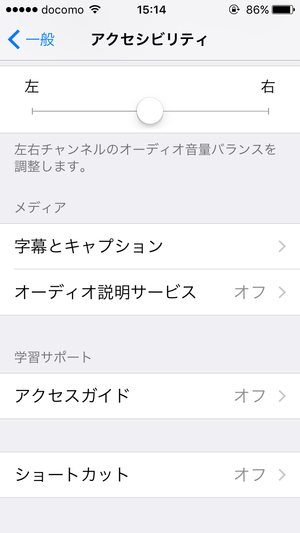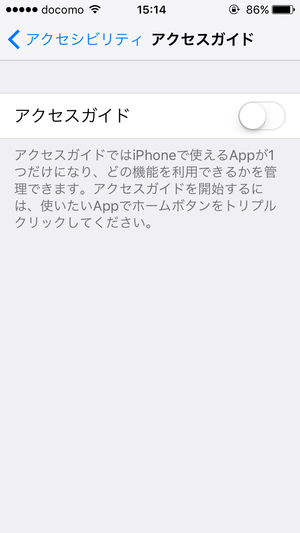リブート第3回「望月陽一郎先生によるICT機器の活用・啓発の取組」
現役の先生に教育現場のICT活用について伺いました(2013/08/13初公開分をリブート)
リブートシリーズ・・・2013年から不定期で掲載してきた「教育・授業・ICTに関するインタビューシリーズ」を、今に合わせて「再構成」していく企画です。
中学校で教諭をされておられる望月陽一郎先生に教育とICTを学校現場でどのように実践されてきたのか、お話を伺っています。
【望月陽一郎先生・略歴】
大分市中学校教諭(理科担当)。大分県教育センター情報教育推進担当主事、指導主事、大分県主幹等を経て、現職。
前回は「望月先生が実践された学校でのICT活用について」がテーマでした。
【前回の概要】
- 生徒が持っている教科書と同じものを「拡大投影」←黒板に書く「板書」と併用
- 小テストを「フラッシュ型教材」で行う目的 ← 実際に活用してみてどうだったか
- 知らないソフトを活用するのではなく、「知っているソフト」をどう活用するか
- 子どもたちからのリフレクション&質問について
等について伺いました。
今回は前回のお話を踏まえて、「ICT機器の活用」「啓発の取組」について伺っていきます。
「ICT教育」と「授業におけるICT活用」の違い
-望月先生が授業で工夫しているポイント(詳細は第2回を参照)の続きを教えて下さい。
望月 先生:今(2013年当時)、「ICT教育」と「授業におけるICT活用」という言葉についてアンケートをとっているところです。片岡さんはどちらの言葉が学校現場から受け入れやすいと思いますか?
-私には「授業におけるICT活用」の方がわかりやすいです。「ICT教育」の方が言葉の知名度は高いのかもしれませんが、「情報教育」との違いがわかりにくいと思います。
望月 先生:私自身、「ICT教育」ということばはあまり聞いたことがありません(2013年当時)。
-そうなのですか?
望月 先生:「情報教育」にはずっと取り組んできましたが、「ICT教育」という言葉は最近聞くようになりました。
-IT業界だと「ICT教育」という言葉は頻繁に目にします。「ICT教育=情報教育」として用語を使われている場合が多い気がします。
望月 先生:「情報教育」は学校現場で取り組まれていますが、子どもたちの情報スキルと情報モラルを身につけさせるのが目的です。情報スキルといっても、ICT機器のスキルだけを指すのではありません。先ほど言ったアンケートでは「ICT教育」に対する先生方の票は0でした(2013年当時)。
※子どもたちの情報活用能力の育成~ http://www.mext.go.jp/component/a_menu/education/detail/__icsFiles/afieldfile/2010/12/13/1259416_6.pdf
-教育の世界だと「ICT教育」という言葉は使わないのですね。IT業界の方とお話した時の印象ですが、「ICTを教育に活用する」というニュアンスで「ICT教育」と言われているようです。
望月 先生:教育現場では、「ICTを活用する」という言い方が一般的です。「ICT教育」だと、「ICTスキルに関する教育」という狭い範囲を指すことになりますね。
-確かに「ICTスキルに関する教育」だとニュアンスが変わるので、誤解を生まない「ICTを活用する」がよいですね。
望月 先生:「ICTスキルに関する教育」だと、情報スキルに特化しているように感じて、先生方には受け入れにくいと思います。先ほども言ったように「情報教育」では情報モラルについても扱いますしね。そうすると今回のテーマのひとつは、
- 教科指導におけるICT活用 ~各教科等の目標を達成するための効果的なICT機器の活用~
となりますね。
実際に学校に整備されているICT機器について
望月 先生:逆に質問してみたいのですが、実際に学校に整備されているICT機器はどのようなものがあると思いますか?
-PCやiPadなどのタブレット・プロジェクター・電子黒板などではないかと思います。
望月 先生:今(2013年当時)勤めている学校は、約30学級規模ですが、
- コンピュータ室 1室 ・・・更新されたばかりのデスクトップPCが40台
- 授業用PC・・・更新前からのノートPCが数台
- 実物投影機・・・理科室に2台
- プロジェクター・・・新しいもの古いものあわせて5,6台
- 大型テレビ・・・理科室それぞれに各1台(計3台、普通教室にはなし)
- 電子黒板・・・更新前からあるものが1台
今年度(2013年度)コンピュータ室更新に伴い、「iPad」が10台入りました。
-それはすごいですね!
望月 先生:10台は多いと思いますか?少ないと思いますか?
-うーん、多いようで意外に少ないように思います。パソコンルームの40台は多いと思いますが、「iPad」が10台だと授業中全員がさわることとができない可能性があるかな?と感じました。これだけの台数を導入出来るだけでもすごいと思いますが。
望月 先生:生徒は800人以上(2013年当時)いるのですよ?また、中学校は教科担任制なので、毎時間授業の先生が変わります。
-1クラスずつ使う時間をずらすとしても、30学級だと全校の生徒が使うことは無理ですね。小学校と違い先生が教科ごとに違うと、機器がだいぶ少なそうに思ってきました。
望月 先生:大規模校だと同じ学年でも複数の先生がひとつの教科を担任します。また一人の先生が複数の学年を担当することもあります。一つの教科でもかなり進度を調整しないと使うのが難しいのです。それが9教科あるわけですから。まして10台しかないのでは、機器を使う「調整」をするのはほぼ不可能です。
-現状(2013年当時)「iPad」10台をどのように使っているのでしょうか?
望月 先生:「iPad」10台の使い方については特に指示がなかったため、
- 使い方の研究、何ができて何ができないかを見極める。
- 10台をグループで使ってみる。
ところから始めました。
-「使い方の模索」から始められたのですね。「グループ」で使ってみていかがでしたか?
望月 先生:けっこう大変でした。次のような制限があったためです。
- ネットワーク環境が整っていない。無線LANアクセスポイントの設置から始めた。
- 一緒に導入された機器はAppleTVとプロジェクターのみであった。
- 入っているアプリが5、6個しかなかった。
当初、「導入されているアプリしか使ってはいけない」という通知でした。入っているアプリだけでどう授業するか考えるのが、まず大変でした。
「導入されていたアプリ」をどう使ったか
-どのようなアプリが当初導入されていたのか伺ってもよろしいでしょうか?
望月 先生:
- iWork (Pages, Numbers, Keynote)
- Good Reader
- ロイロノート
などです。
※iWork https://www.apple.com/jp/iwork/
※Good Reader https://www.goodreader.com/
※ロイロノート http://loilo.tv/jp/product/ipad_loilonote
-授業でどのように使われたのか伺ってもよろしいですか?
望月 先生:理科の授業で使うことを考え、オフィスである「iWork」、表示アプリである「Good Reader」をまず除外しました。
そうすると、「ロイロノート」が必然的に残ったわけですが、実際どの場面で使うか悩みました。実験で使うことをまず考えましたが、すでに授業で実験に取り組んでいるところに、さらに「アプリの活用を加える」ということでは、授業時間がたりなくなると考えました。そこで子どもたちにわかりやすくシンプルな組み込み方を考え、
- 活用方法はひとつにしぼる。
- 他の機能を「制限」し集中できるようにする。
ことで試してみることにしました。
-なるほど。
- 活用方法をひとつにしぼる。
- 他の機能を「制限」し集中させる。
アイデアはすばらしいですね。子どもたちが今何をするべきなのか迷わないようにするのは大切なことだとおもいます。
望月 先生:実験では過程や結果を記録するのですが、
- iPad「でも」記録する。
ように組み込みました。こうすれば、並行して活動するので時間的にも負担が少なくなります。しかし「iPad『でも』記録する」必然性はなく、機器ありきになるのであまりよい使い方とはいえませんがね。
-なるほど。
望月 先生:しかし導入されたばかりの段階では、機器ありきでも何か実践をして「メリット・デメリットをはっきりさせる」ことが大切だと考えました。
試行の蓄積」ですね。積み重ねることで、今後活用方法について相談されたときには、それら経験から回答できるわけです。
-「メリット・デメリットをはっきりさせる」ことは確かに大切なことですね。
望月 先生:そういう実践例は実は少ないのです。
-そうなのですね。よく考えてみると確かにあまり見たことがないように思います。
望月 先生:また、
- アプリなど他の「機能を制限」する。
ことは、子どもたちを集中させるために必要なことです。使わせて自ら集中させるようにさせた方がよいという方もいますが、最初はどうしても子どもたちはいろいろなアプリを使いたがります。そうすると実験に集中できず本末転倒になるのです。
機能が制限されていてひとつのアプリしか使えないと、子どもたちもあきらめて?実験に集中します。それでよいのです。
この「機能制限(アクセスガイド)」の設定は、iOS標準機能で簡単に設定できます。
※一般設定→アクセシビリティ→アクセスガイド(そのアプリしか操作できないようになる)
-アプリに気を取られたら本末転倒ですよね。子どもたちが実験に集中できるように「機能制限」するのはよい工夫だと思います。他の先生方の参考になりますね。
望月 先生:学校から要望していった結果、その後(2013年当時)無償アプリの使用許可が出ましたので、さらに活用アイデアが広がりつつあります。
-無償アプリも使用できるようになられたのですね。よかったです。諦めずに要望し続けることは大事だと思います。
提示用タブレットとしてiPadを活用
望月 先生:2学期(2013年度)は提示用タブレットとして先生方に「iPad」10台を分散して使ってもらおうと考えています。
- 提示用として使う → 先生方が使い方に慣れてきたら「グループ活用」してもらう。
使ったことがない他の先生に使ってもらうためには、「段階を踏む」ことが必要です。私は以前から提示用として使ってきました。
- Keynote による「フラッシュ型教材」
- Epson iProjection(2017年現在はPanasonic Wireless PJを使用)による教科書画像の「拡大提示・マーキング」
これらのノウハウを先生方に広げ経験してもらうことで「グループ活動でも使わせたい」という声が出てくるようにしたいと思っています。
※フラッシュ型教材とは https://eteachers.jp/how-to/flash_material/
※Epson iProjection http://www.epson.jp/products/bizprojector/ipj/
※Panasonic Wireless PJ https://panasonic.biz/cns/projector/download/application/ios/wirelesspj/
・・・Epson iProjection、Panasonic Wireless PJ は、プロジェクターを選ばず単体で動作することもできるアプリである。
ICT機器の活用と啓発の取り組みについて
-望月先生のノウハウをぜひ多くの先生方に広げていただきたいと思います。
望月 先生:今(2013年当時)夏季休業中に、先生方向けのミニ講座を行っています。1回30分。その場で呼びかけて参加できる人に対して毎回違うテーマで行っていま。1回のみの参加でもOKとしています。出張などをのぞいて私が設定できる回数として、今回は12回を予定し、テーマを決め資料を作って準備してという感じでこつこつ続けているところです。
-12回参加したほうがもちろん良いのでしょうが、1回だけ参加してもOKなのはいいですね。
望月 先生:何からできるのかわからないので、とりあえず以下のようなテーマにしています。
- Excelの活用
- iPadの使い方
- アプリについて
- 情報モラルについて
- 機器のつなぎ方
- 電子黒板について
今(2013年8月当時)7回終わったところです。
-興味深いテーマばかりですね。校内向けなのが残念です。受けてみたいです
望月 先生:平均6人くらいなので、12回したらのべ72人くらいになりそうです。他校の先生も「休みをとって聴きに行きたい」と言っていました(笑)。
-他校の先生も本当に参加したいだろうと思います。私も教員ではないのに参加したいくらいですから。
望月 先生:こういった講座が各学校内で行われたら、もっと「授業におけるICT活用」は進むのだと思います。
- 使ってみようかな
- こんなこともできるの?
- テレビが教室にあると使えるのになあ
- どうやって使うのですか?
などが、参加した先生方の感想です。
-望月先生のようにICTの機器を効果的に活用できる先生がいらっしゃる場合は良いでしょうが、そうでない学校もあるのではないかと思います。
望月 先生:そこが課題かもしれませんね。あと何回かある(2013年8月当時)ので、もう少し参加する先生を増やしたいですね。「iPad通信」を通じてもっと参加する先生を増やしたいと思っています。
-今回は「活用・啓発の取り組み」について伺うことができました。次回は「授業でICT機器を活用する時の工夫」について伺いたいと思います。今回もためになるお話をありがとうございました。
>>リブート第4回「教育におけるICT活用事例:「iPad通信」と「ミニICT講座」について ~望月陽一郎先生のお話より~」につづく(9月15日公開予定)
Reboot Produced by Yoichiro Mochizuki.
[片岡による補足]
本文中に登場した iOSの「機能制限(アクセスガイド)」の場所がわかりにくいため、補足します。
- iPhone / iPadの「設定」アイコンをタップ (指でタッチする)
- 画面を少し下にスクロールして、「一般設定」をタップ
- 「アクセシビリティ」をタップ
- アクセシビリティの画面下までスクロールし、学習サポート「アクセスガイド」をタップ
の順でたどり着けます。(パスコードを設定することで、入力しないとホーム画面に戻ることができなくなる)
【参考】iPhoneのアクセシビリティの画面(下部)
【参考】iPhoneのアクセスガイドの画面
参考記事
- 先導先生 - DiTT(デジタル教科書教材協議会)
※望月先生の45の取組みが紹介されています。